12 cose da fare dopo l'acquisto di un nuovo Android
Androide / / December 19, 2019
1. Legare lo smartphone al tuo account Google
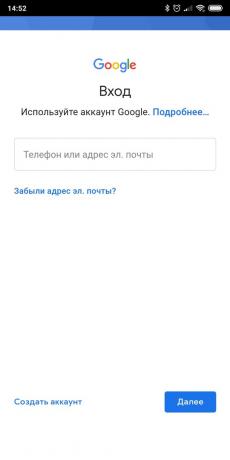

Quando è attivata prima in poi, si darà il benvenuto la configurazione guidata. Prima di tutto, vi chiede di connettersi al proprio account Google. Se hai saltato accidentalmente o intenzionalmente questo passo, poi si può fare come segue:
- impostazioni di Open smartphone.
- Fai clic su "Account", e su alcuni dispositivi - "Utenti e Accounts".
- Nella parte inferiore dello schermo, toccare "Aggiungi account", quindi selezionare il tipo - Google.
- Inserisci il tuo nome utente e password.
conto Google è necessaria al fine di installare applicazioni su Google Play, ricevere e-mail, dati e sincronizzare i contatti. In generale, su Android, senza in alcun modo. Una volta che lo smartphone è collegato al tuo account, sei pronto per ulteriori azioni.
2. Aggiorna il tuo sistema e le applicazioni
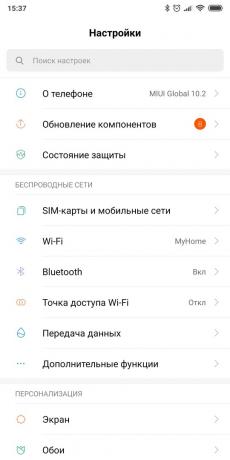

Anche se si dispone di un nuovo smartphone è la pena di verificare e installare gli aggiornamenti. Durante il tempo mentre il dispositivo è sdraiato sul bancone, il produttore e gli sviluppatori di applicazioni di terze parti certamente laminati nuove versioni del suo software e le patch del firmware.
- Se si dispone di firmware Android puro, aprire l'applicazione Impostazioni e premere una sequenza di "sistema» → «Impostazioni avanzate» → «System Update ". Su alcuni firmware non hanno la voce "Impostazioni avanzate" - in questo caso, premere il tasto "Sul sistema."
- Prima di aprire il menu, raccontando gli aggiornamenti di stato. Se una nuova versione del software, fai clic su "Aggiorna".
I titolari di firmware modificato da Samsung, Xiaomi, e le altre impostazioni saranno leggermente diversi produttori. Visualizza le istruzioni per l'aggiornamento del firmware sul dispositivo per una marca particolare può essere nel nostro articolo.
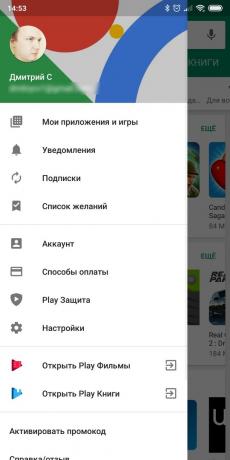
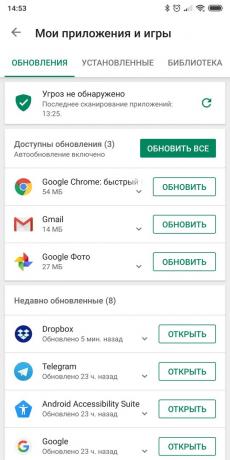
Update è non solo il sistema, ma anche un'applicazione per smartphone.
- Vai al negozio Google Play e aprire il menu laterale.
- Fare clic su "Le mie applicazioni e giochi."
- Se sono disponibili aggiornamenti, fare clic su "Aggiorna tutto" e attendere per un po '.
3. Attivare l'opzione "Ricerca dispositivo"


Perdere uno smartphone - molto sgradevole. Perdere un nuovo smartphone - semplicemente orribile. Così si dovrebbe fare attenzione a proteggere il vostro Android prima di lui che succeda qualcosa. Per fare questo, è necessario abilitare la funzione di Google "Ricerca dispositivi".
- impostazioni di Open smartphone e costantemente andare su "Impostazioni» → Google → «Sicurezza».
- Fai clic su "Trova periferica" e fare in modo che questa funzione è attivata.
- Si prega di visita android.com/find e assicurarsi che il telefono sia correttamente visualizzata sulla mappa.
Built-in dispositivi di ricerca di Google è una cosa molto utile. Ma se si desidera utilizzare la protezione più seriamente, prestare attenzione alla queste opzioni.
4. Impostare un blocco schermo
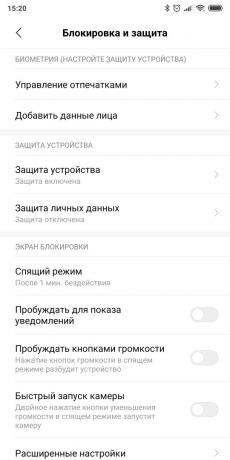

Dal momento che i nostri telefoni mantenuto un sacco di dati sensibili (foto personali, corrispondenza, le password e documenti bancari), è sufficiente per proteggere il vostro Android da indiscreti. In primo luogo, configurare il blocco dello schermo.
- impostazioni di Open smartphone.
- Selezionare "Privacy e la posizione" o "Blocco e protezione", a seconda della versione del firmware.
- Selezionare il metodo di protezione - la password, il PIN, il modello, la scansione delle impronte digitali o della persona.
La cosa principale è quello di ricordare con attenzione la tua password. Non si è trasformato in modo che non sarà in grado sbloccare lo smartphone.
5. Attivare la funzione Smart Lock
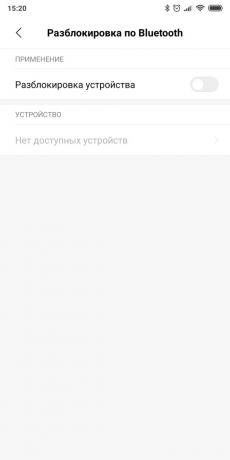
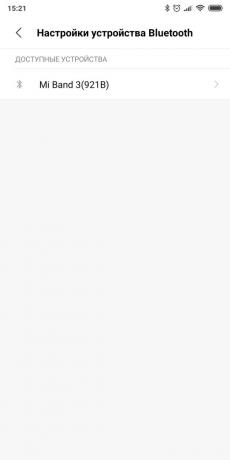
Blocco schermo - la condizione della sicurezza intrinseca. Ma a volte la necessità di sbloccare lo schermo costantemente fastidioso, soprattutto se si è a casa. E per rendere la vita più facile, è necessario attivare la funzione smart Lock. Si sblocca lo smartphone automaticamente se siete a casa, o se c'è un dispositivo di fiducia con Bluetooth - per esempio, il computer desktop o un braccialetto intelligente.
- impostazioni di Open smartphone e fare clic su "Privacy e posizione» → Smart Lock.
- Inserisci la tua password.
- Selezionare un'opzione per sbloccare automaticamente - in un luogo sicuro in prossimità del dispositivo di fiducia o tramite il codice Ok Google la frase.
6. Fissare un calendario per il regime, "non disturbare"
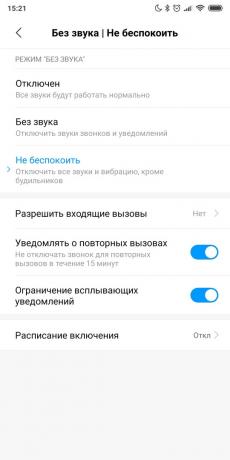
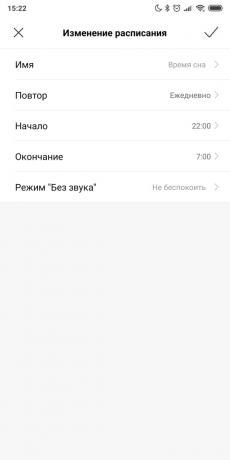
Non siete stanchi di tutti i tempi per spegnere manualmente le notifiche sul telefono prima di andare all'università per lavoro o si prepara per andare a letto? Invece di aprire ogni volta il pulsante di scatto, è meglio impostare una pianificazione, e il telefono entra in modalità silenziosa automaticamente.
Questo viene fatto nel modo seguente:
- Far scorrere il dito verso il basso dello schermo per aprire la notifica di scatto e individuare la modalità pulsante di accensione "Non disturbare".
- Premere e tenere premuto il pulsante fino a vedere le impostazioni di pianificazione.
- Attivare l'opzione "Abilita automaticamente."
- Fai clic su "Aggiungi" e specificare a che ora e in quali giorni della settimana il telefono dovrebbe disabilitare automaticamente l'avviso. È possibile creare un numero qualsiasi di regole - ad esempio, per la modalità silenziosa è attivata, quando si lavora, poi si spegne, e poi riacceso durante il sonno.
- Al termine la creazione del programma, fare clic sulla casella di controllo nell'angolo in alto a destra per salvare le impostazioni e uscire dall'impostazione.
7. Girare squadra Ok Google in Google Assistant
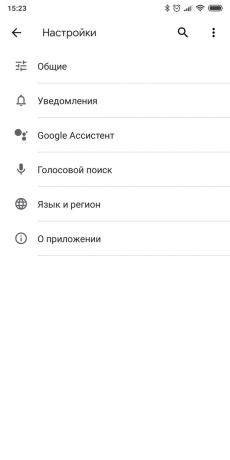
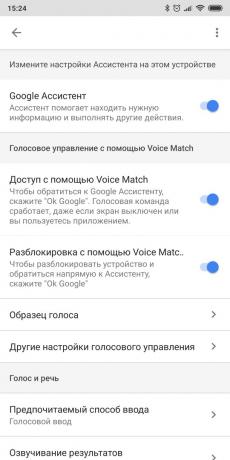
assistente vocale Google seriamente rendere la vita più facile, soprattutto se si vuole fare qualcosa con il telefono, e le tue mani sono occupati. Ad esempio, per passare alla traccia in riproduzione o fare una chiamata. Ma è necessario prima di impostare un assistente, così ha sempre risposto a squadra Ok Google.
- Apri l'applicazione Google.
- Fai clic su "More" Ellipsis etichettati. Selezionare "Impostazioni".
- Selezionare "Passa alla scheda '« Google Assistant Wizard' e cliccare su 'Phone'.
- Girare «Google Assistant 'e fare clic su' Accesso tramite Partita Voice». Quando il telefono intelligente vi chiederà di fornire un campione vocale, fare clic su "Avanti", dire Ok Google a quattro volte, e quindi fare clic su "Fine".
- Al consentirà voce sblocco. Utile se si vuole dare comandi al assistente, e lo schermo è spento.
Prezzo: Gratis
8. Includere i backup di foto in Google Foto

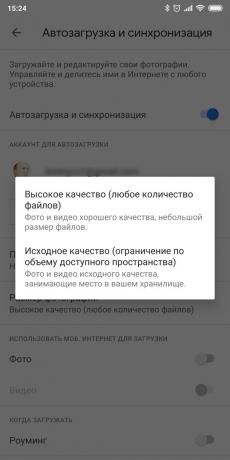
Google Foto - una perfetta applicazione. Grazie a lui, è possibile organizzare le foto, e il programma farà in modo che nessuna immagine non andrà perso.
- «Google Foto" aprire l'applicazione.
- Fai clic su "Consenti" per attivare il download automatico e salvare le immagini.
- Nella finestra che si apre, selezionare l'account Google con il quale si desidera sincronizzare le foto.
- Selezionare la qualità in cui caricare le foto - per le foto con la qualità originale del vostro spazio è limitato volume di archiviazione in Google Drive. Per l'opzione "Alta qualità" esiste tale limitazione.
- Selezionare la casella "Enable Internet mobile" se non si cura di flusso del traffico.
- Fare clic su OK.
Prezzo: Gratis
9. Impostare l'applicazione

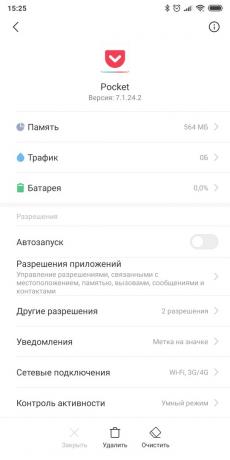
Dovete Layfhakera lista i migliori e comprovate applicazioni che dovrebbero essere installati sul nuovo gadget. Naturalmente, non c'è bisogno di scaricare tutti. Scegliere solo quello che ti serve. E ricordate: meno è meglio. Il minor numero di applicazioni avranno si imposta, il più stabile e verrà eseguito Android più veloce. E allo stesso tempo sarà più spazio per i file e musica.
10. Selezionare le applicazioni predefinite
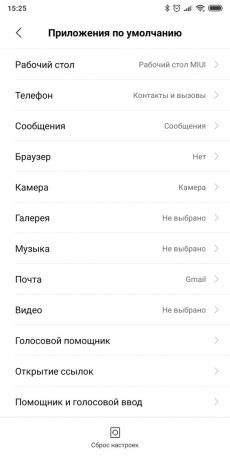

Quando si apre un file o un link, Android si chiede quale programma utilizzare. E 'un po' fastidioso. Pertanto, dopo aver installato gli elementi essenziali del programma, vale la pena spendere un po 'di tempo e di impostare l'applicazione predefinita. Quindi il sistema saprà tue preferenze e non vi importuneranno con domande inutili.
- Aprire le "Impostazioni" e andare su "Applicazioni".
- Cercate la voce "applicazioni predefinite" (può essere nel menu "Altro" o con tre punti nell'angolo in alto a destra dello schermo).
- Nel campo Apri le impostazioni, selezionare il vostro browser preferito, visualizzatore di immagini, lettore per la musica e riproduttore video, un programma per le chiamate ei messaggi, client di posta elettronica, e altre di uso comune applicazione.
- Una volta fatto, cliccare sulla freccia nella parte superiore dello schermo per salvare le modifiche e uscire.
11. Impostare il risparmio di dati mobili

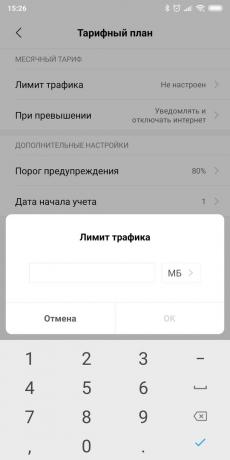
Il telefono internet può essere limitato, e Android è molto appassionato di larghezza di banda rifiuti. Pertanto è necessario configurare il sistema in modo che comportava più economico.
- Aprire Impostazioni Android.
- Fai clic su "Rete e Internet trasferimenti» → «dati».
- Attivare l'opzione "Installa limite di traffico."
- Specificare il numero di megabyte può scaricare uno smartphone prima, vi verrà mostrato un avviso. Dopo aver raggiunto questo limite, l'Internet mobile sarà disabilitata.
Inoltre, è utile per limitare le applicazioni di aggiornamento tramite la rete mobile. Per fare questo:
- Vai al negozio Google Play.
- Tocca il menu laterale a sinistra e fare clic su "Impostazioni".
- Assicurarsi che alla voce "Aggiornamento automatico applicazioni" Se l'interruttore è "solo tramite Wi-Fi».
A pochi modi più per salvare dati mobili descritti in questo articolo.
12. Personalizza la tua schermata iniziale


Personalizzare la schermata iniziale piuttosto sessione individuale. Alcuni utenti Android amano riempire i suoi widget e preferiscono live wallpaper. Altri seguono una filosofia minimalista e si sforzano di telefono non distratto loro di cose importanti. Tuttavia, si può dare un paio di raccomandazioni di carattere generale.
- Non creare un sacco di desktop. Tre sarebbe sufficiente. In caso contrario, la loro lanciando per trovare la giusta richiede tempo.
- Situato sulla schermata iniziale solo le applicazioni e widget che uso spesso. Tutti i tipi di giochi e strumenti non importanti meglio nascondere la profondità del menu.
- Creare cartelle. Essere le applicazioni per categoria e si può trovare il giusto rapidamente.
- Invece di scavare attraverso il web e selezionare manualmente Android Wallpaper - installare qualsiasi applicazione che aggiornerà automaticamente gli sfondi. Ad esempio, Wallz o Casualis.
Prezzo: Gratis
Prezzo: Gratis
vedi anche🧐
- 8 Android-gesti, che si potrebbe non sapere
- 5 applicazioni per essere rimosso dal Android ora!
- Come attivare la modalità notte in Google Apps su Android

